Piekļuve savam saturam pakalpojumā iCloud no Mac datora
Pakalpojums iCloud palīdz aizsargāt svarīgāko informāciju, piemēram, fotoattēlus, failus piezīmes, iCloud Keychain un ne tikai, kā arī nodrošina to aktualitāti un pieejamību visās jūsu ierīcēs. Tas ir iebūvēts visās Apple ierīcēs, un katram lietotājam sākumā tiek piešķirti 5 GB krātuves. (App Store, Apple TV lietotnē, Apple Books vai iTunes Store veiktie pirkumi netiek ieskaitīti pieejamā krātuvē.)
Ja jums ir iPhone tālrunis vai iPad vai iPod touch ierīce, vienkārši pierakstieties katrā ierīcē ar savu Apple ID, ieslēdziet pakalpojumu iCloud, un viss nepieciešamais būs jums pieejams. Ja jums ir nepieciešama lielāka krātuve un papildu funkcijas, piemēram, iCloud Private Relay, Hide My Email, Custom Email Domain un HomeKit Secure Video atbalsts, varat jaunināt uz pakalpojumu iCloud+.
Pakalpojumu iCloud atbalstošo ierīču sistēmas prasības sk. Apple atbalsta rakstā System requirements for iCloud.
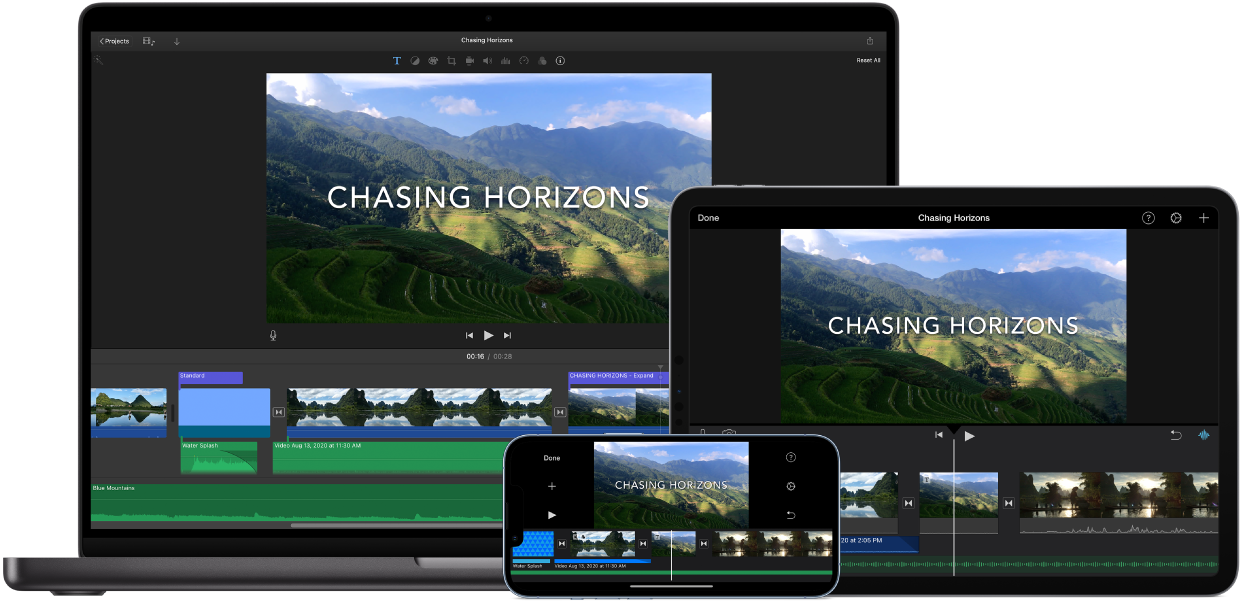
Automātiski saglabājiet darbvirsmu un mapi Documents pakalpojumā iCloud Drive. Varat saglabāt failus mapē Documents uz savas darbvirsmas, un tie automātiski būs pieejami iCloud Drive un sasniedzami neatkarīgi no jūsu atrašanās vietas. Strādājot ar iCloud Drive, jums ir pieeja failiem MacBook Pro datorā, jūsu iPhone tālrunī vai iPad ierīcē lietotnē Files, tīmekļa vietnē iCloud.com vai Windows datora lietotnē iCloud for Windows. Ja veicat izmaiņas ierīcē vai iCloud Drive esošā failā, labojumi būs redzami jebkur, kur skatīsiet failu.
Lai sāktu, atveriet System Settings, noklikšķiniet uz Apple ID, noklikšķiniet uz iCloud, pēc tam ieslēdziet iCloud Drive. Papildinformāciju sk. iCloud Drive iestatīšana un izmantošana visās jūsu ierīcēs iCloud lietošanas pamācībā. Sk. arī Apple atbalsta rakstu Add your Desktop and Documents files to iCloud Drive.
Glabājiet un kopīgojiet fotoattēlus. Glabājiet savu fotoattēlu bibliotēku pakalpojumā iCloud, un skatiet savus fotoattēlus un video, kā arī tajos veiktos labojumus, visās savās ierīcēs. Lai sāktu darbu pakalpojumā iCloud Photos, atveriet System Settings, sānjoslā noklikšķiniet uz sava Apple ID, noklikšķiniet uz iCloud, pēc tam ieslēdziet Photos.
Izmantojiet iCloud Shared Photo Library, lai kopīgotu fotoattēlus un videoklipus pat ar pieciem ģimenes locekļiem. Visi var veikt izmaiņas koplietojamai bibliotēkai, piemēram, pievienot jaunu saturu, rediģēt vai pievienot komentārus. Viedie ieteikumi atvieglo konkrētu fotoattēlu pievienošanu no kolekcijas, piemēram, fotoattēlus, kuros redzama konkrēta persona vai kas uzņemti konkrētā datumā. Lai sāktu, atveriet Photos > Settings, noklikšķiniet uz cilnes Shared Library un izpildiet ekrānā redzamos norādījumus. Papildinformāciju par iCloud Photos skatiet iCloud lietošanas pamācības sadaļā iCloud Photos izmantošana vietnē iCloud.com.
Izbaudiet savus pirkumus neatkarīgi no atrašanās vietas. Ja esat pierakstījies savās ierīcēs ar vienu Apple ID, App Store, Apple TV lietotnē, Apple Books un iTunes Store veiktie pirkumi ir pieejami jebkurā brīdi, neatkarīgi no tā, kuru datoru vai ierīci izmantojāt pirkumam. Tādējādi visa jūsu mūzika, filmas, grāmatas u.c. ir pieejamas neatkarīgi no jūsu atrašanās vietas.
Atrodiet savu MacBook Pro datoru ar funkciju Find My Mac. Ja jūsu MacBook Pro dators ir pazudis un ir ieslēgta funkcija Find My Mac, varat izmantot lietotni Find My, lai noteiktu tā atrašanās vietu kartē, bloķētu ekrānu vai pat pilnībā dzēstu datorā esošos datus. Lai ieslēgtu Find My Mac, atveriet System Settings, sānjoslā noklikšķiniet uz sava Apple ID, noklikšķiniet uz iCloud, noklikšķiniet uz Show All, pēc tam ieslēdziet Find My Mac. Sk. Apple atbalsta rakstu If your Mac is lost or stolen.
Piezīme. Ja jūsu MacBook Pro ir vairāki lietotāju konti, tikai vienam kontam var būt ieslēgta opcija Find My Mac.
Uzziniet vairāk. Sk. iCloud lietošanas pamācību un Kas ir iCloud? macOS lietošanas pamācībā.